Comment configurer l'adresse IP statique du réseau sur RHEL / CENTOS 8/7
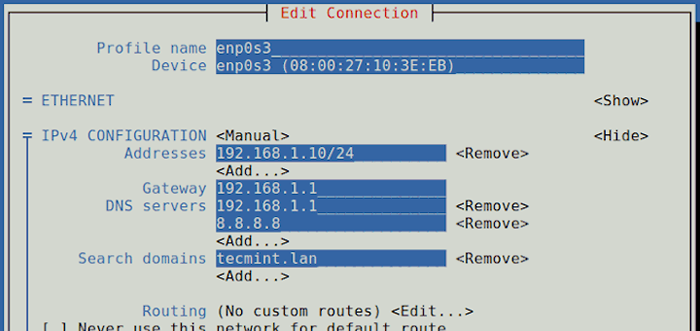
- 1637
- 155
- Clara Nguyen
La portée de ce tutoriel est d'expliquer comment nous pouvons modifier et apporter des modifications à Configurations réseau sur RHEL / CENTOS 8/7 à partir de la ligne de commande uniquement, et plus précisément comment nous pouvons configurer une adresse IP statique sur les interfaces réseau à l'aide de scripts de réseau système, qui est un doit être configuré pour servir les services réseau orientés Internet, et comment configurer ou modifier RHEL / Système CentOS nom d'hôte.
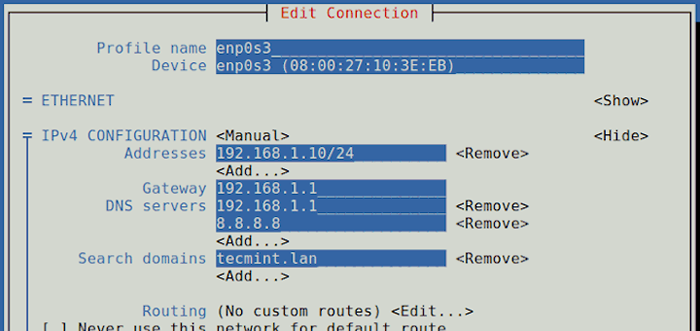 Configurer la propriété intellectuelle statique dans Linux
Configurer la propriété intellectuelle statique dans Linux Vous montrera également comment gérer ou désactiver les services système indésirables, tels que Gestionnaire de réseau, Ce qui n'est plus nécessaire au cas où vous utilisez une IP statique manuelle configurée sur les scripts réseau, Avahi-daemon qui n'est pas non plus nécessaire sur un serveur et représente un écart de sécurité sérieusement, sauf si vous avez installé le serveur sur votre ordinateur portable et que vous souhaitez parcourir instantanément votre réseau pour d'autres services, et sur la finale vous présentera Interface utilisateur de texte du gestionnaire de réseau - NMTUI, Un utilitaire système qui peut faciliter le travail de modification de vos paramètres de réseau système avec des configurations d'interface avancées comme la création de Bond, Bridge, Équipe et Vlan Interfaces.
Exigences
- Installation de «Centos 8.0 "avec des captures d'écran
- Installation de RHEL 8 avec des captures d'écran
- Comment activer l'abonnement RHEL dans RHEL 8
- Centos 7.0 installation minimale du système
- Rhel 7.0 installation minimale du système
- Rhel actif 7.0 abonnements et référentiels fonctionnels
Sachez également que la plupart des configurations offertes par les fichiers du système de modification ne doivent pas être effectuées à partir d'un emplacement distant à l'aide du service SSH jusqu'à ce que vous établiez une connexion réseau continue et fiable à l'aide d'une adresse IP fixe.
Sur cette page
- Désactiver les services indésirables dans les centos
- Définir l'adresse IP statique sur CentOS
- Définir le nom d'hôte dans Centos
- Définissez l'adresse IP statique sur CentOS à l'aide de l'outil NMTUI
Étape 1: Désactiver les services système indésirables dans les centos
1. Avant de commencer à faire tout ce dont nous devons nous assurer que notre système a des outils d'édition et de réseautage nécessaires comme netstat, ifconfig, wget, boucle, Et LSOF installé, certains d'entre eux ne seront pas utilisés sur cette étape, mais il est préférable de les faire installer pour de futures configurations.
# yum install nano wget curl net-tools lsof
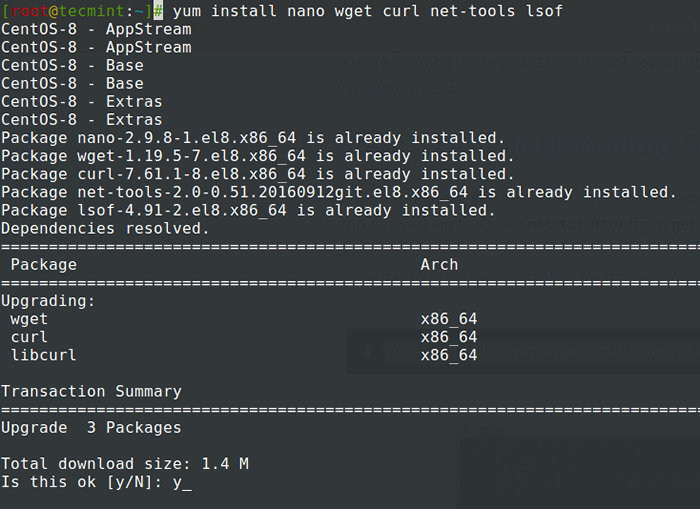 Installer des outils de réseautage dans CentOS
Installer des outils de réseautage dans CentOS 2. Une fois les outils installés ifconfig Pour obtenir les paramètres et l'état des interfaces réseau, puis exécuter netstat ou lsof Commande pour vérifier quels services fonctionnent par défaut sur notre serveur.
# ifconfig # netstat -tulpn # lsof -i
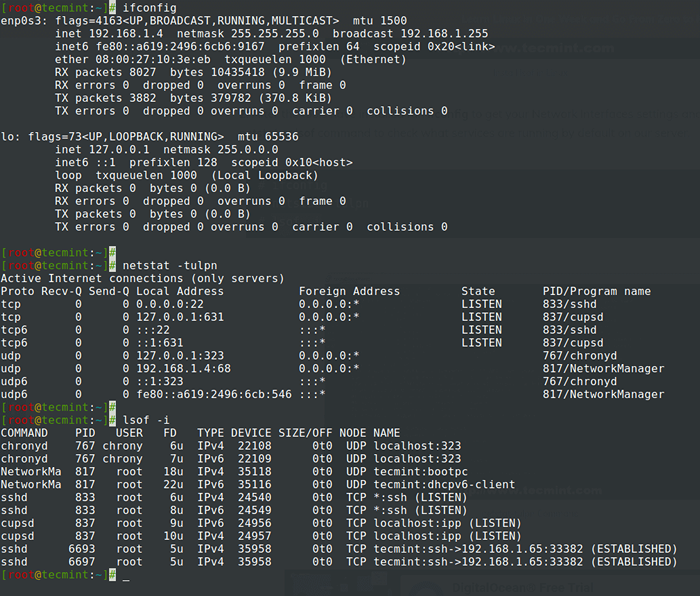 Vérifiez l'état des interfaces et des services réseau
Vérifiez l'état des interfaces et des services réseau 3. Le netstat La sortie de la commande est assez explicite et affiche une liste de prises associées à leur nom de programme en cours d'exécution.
Si, par exemple, notre système ne sera pas utilisé comme service de messagerie, vous pouvez arrêter Postfix Master Daemon qui fonctionne sur LocalHost et, arrêt et désactivez également d'autres services indésirables en utilisant les commandes suivantes - le seul service que je conseille de ne pas arrêter ou désactiver pour l'instant est Ssh Si vous avez besoin de télécommande sur le serveur.
Stop Postfix Service
# systemctl stop postfix # systemCTL Disable PostFix # SystemCTL Status Postfix
 Stop Postfix Service
Stop Postfix Service Stop Avahi Daemon Service
# systemctl stop avahi-daemon # systemctl désactiver avahi-daemon # statut systemctl avahi-daemon
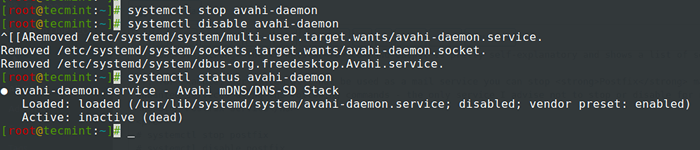 Arrêter le démon avahi
Arrêter le démon avahi 4. Vous pouvez également utiliser Old init commande d'arrêter ou de désactiver les services mais depuis chapeau rouge MAINTENANT ITITS systemd Gestion des processus et des services, vous devriez mieux vous habituer aux commandes SystemCTL et l'utiliser souvent.
Si vous utilisez Arch Linux, il devrait être un morceau de gâteau pour passer à SystemD - bien que toutes les commandes d'initiation soient maintenant liées et filtre Systemd.
# Service Postfix Stop # chkconfig postfix off
5. Si vous souhaitez obtenir une liste de tous les services démarrés, exécutez le service commande et pour un rapport exhaustif systemctl.
# Service --status-all # SystemCTL List-Unit-Files
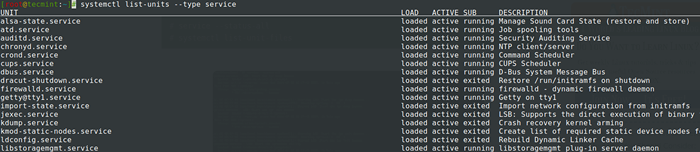 Énumérez tous les services dans Linux
Énumérez tous les services dans Linux 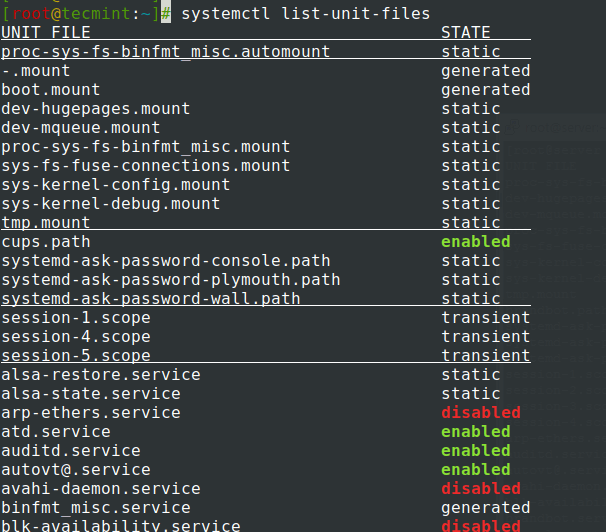 Liste tous les rapports de services
Liste tous les rapports de services 6. Pour gérer les services, exécutez le systemctl commande en utilisant les commutateurs les plus importants: commencer, arrêt, redémarrage, recharger, désactiver, activer, montrer, dépendances, est autorisé, etc. suivi de votre nom de service.
Aussi, une autre caractéristique importante que la systemctl La commande peut également s'exécuter sur un serveur distant via le service SSH sur un hôte spécifié en utilisant -H option et effectuez les mêmes actions que localement.
Par exemple, voir la commande et la capture d'écran ci-dessous.
# systemctl -H Remote_host start Remote_service
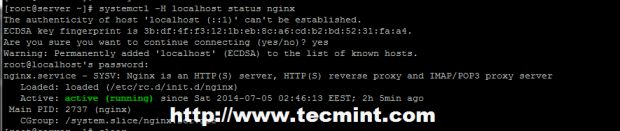 Exécuter SystemCTL sur le serveur distant
Exécuter SystemCTL sur le serveur distant Étape 2: Configuration de l'adresse IP statique sur CentOS
7. Avant de commencer l'édition Carte d'interface de réseau Les fichiers système s'assurent que, à partir de maintenant, jusqu'à ce que vous définissiez la propriété intellectuelle statique, vous avez physique ou tout autre type d'accès à votre serveur, car cette étape nécessite de faire baisser votre interface réseau et vos connexions.
Bien que cela puisse être fait en douceur sans perturber votre connectivité et activer la connexion après redémarrer. Il n'y a aucun moyen de le tester avant redémarrer Si vous n'avez qu'un seul NIC attaché. Pourtant, je vous présenterai la méthode entière et indiquerai les étapes nécessaires à éviter au cas où vous souhaitez maintenir votre connectivité et la tester par la suite.
8. Passez maintenant à / etc / Sysconfig / Network-Scripts / Chemin, ouvrez et choisissez votre interface réseau, vous souhaitez attribuer une IP statique pour l'édition - pour obtenir tous les noms NICS pour utiliser la commande ifconfig ou IP comme indiqué.
# ifconfig ou # ip addr
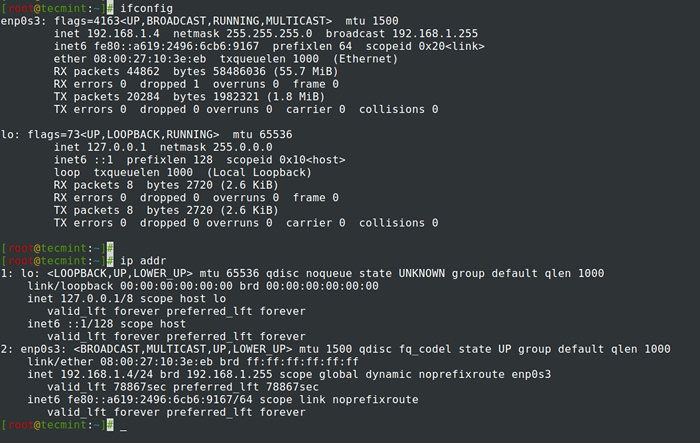 Vérifier le nom de l'interface réseau
Vérifier le nom de l'interface réseau 9. Ensuite, utilisez le modèle de réseau suivant pour modifier le fichier et assurez-vous que le Intimider La déclaration est définie OUI, Bootproto est réglé sur statique ou aucun Et ne change pas Hwaddr et Uuid Valeurs fournies par défaut.
# nano / etc / sysconfig / réseau-scripts / ifcfg-enp0s3
Apporter les modifications suivantes comme indiqué.
Type = Ethernet proxy_method = Aucun Browser_only = non BootProto = statique DefRoute = oui ipv4_failure_fatal = non ipv6Init = oui ipv6_autoconf = oui ipv6_defroute = oui ipv6_failure_fatal = no ipv6_addr_gen_mode = stable-Privacy name = enp0s3 uuid = 7546e483-16a0-49e -aaab-b37246b46b40a) Onboot = oui IPaddr = 192.168.1.10 Masque de réseau = 255.255.255.0 passerelle = 192.168.1.1 dns1 = 192.168.1.1 dns2 = 8.8.8.8 domaine = Tecmint.lan
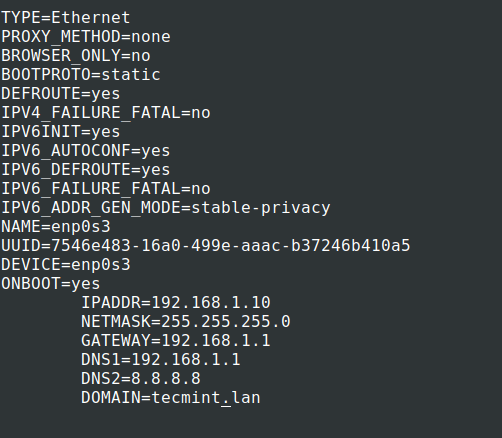 Configurer l'adresse IP dans Centos 8
Configurer l'adresse IP dans Centos 8 dix. Après avoir terminé la modification du fichier, fermez-le et déplacez-vous vers résoudre.confli fichier si vous souhaitez que les serveurs DNS permettent à l'échelle du système.
# nano / etc / résolv.confli
Ici, ajoutez simplement vos serveurs DNS en utilisant nom du serveur déclaration.
Nameserver 192.168.1.1 Nameserver 8.8.8.8
11. Maintenant Interface réseau est configuré avec une IP statique, la seule chose qui reste est de redémarrer votre réseau ou de redémarrer votre système et d'utiliser ifconfig ou IP commande pour afficher l'adresse IP et la configuration de test à l'aide ping-ping commande.
# SystemCTL Restart NetworkManager
NOTE: Après le redémarrage, utilisez l'adresse IP nouvellement statique configurée pour effectuer une connexion à distance avec SSH.
# SystemCTl Status NetworkManager # ifconfig # ip addr show
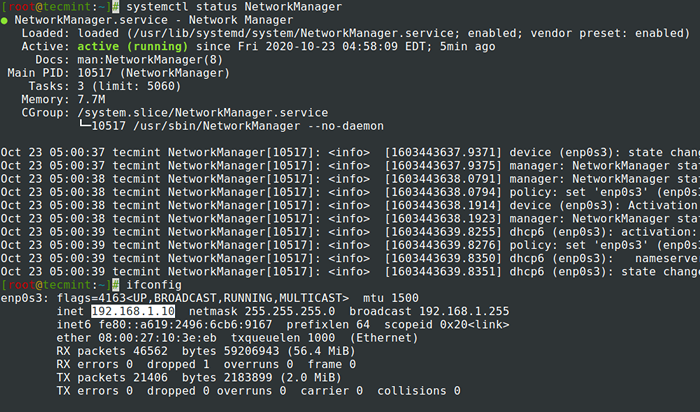 Vérifiez la nouvelle adresse IP
Vérifiez la nouvelle adresse IP Étape 3: Définir le nom d'hôte dans CentOS
12. Pour ajuster le nom d'hôte à l'échelle du système, ouvert nom d'hôte et hôtes Fichier situé sur /etc Chemin et modifier à la fois la manière suivante.
Fichier de nom d'hôte
# nano / etc / nom d'hôte
Ici, vous pouvez ajouter juste le nom du système, mais c'est une bonne idée de ajouter le .point domaine à.
serveur.Tecmint.lan
Fichier des hôtes
# nano / etc / hôtes
Ici, ajoutez le même nom d'hôte que ci-dessus sur le 127.0.0.1 ligne avant le Host local.déclarations locales.
127.0.0.1 serveur.Tecmint.lan localhost.LocalDomain…
 Définir le nom d'hôte dans Linux
Définir le nom d'hôte dans Linux Alternativement, vous pouvez définir le nom d'hôte à l'aide de la commande hostNamectl comme indiqué.
# hostnamectl -set-hostname tecmint.lan
13. Pour tester si votre nom d'hôte est correctement défini Utilisez le nom d'hôte.
# hostname -s # Pour le nom court # hostname -f # Pour FQDN Mame
Étape 4: Définissez l'adresse IP statique sur CENTOS à l'aide de l'outil NMTUI
14. Interface utilisateur de texte NetworkManager (Tui) outil, nmtui, est un outil intuitif RHEL qui fournit une interface de texte pour configurer la mise en réseau en contrôlant Network Manager, qui aide à modifier les paramètres réseau avancés tels que l'attribution d'adresses IP statiques aux interfaces réseau, d'activer ou de désactiver une connexion, de modifier les connexions Wi-Fi, de définir votre système Nom d'hôte ou créez des interfaces de réseau avancées comme Infiniband, Bond, Bridge, Team ou VLAN.
NetworkManager-Tui est installé par défaut dans RHEL / CENTOS 7.0, mais si pour une raison quelconque, il manque le problème la commande suivante pour l'installer.
# yum installer NetworkManager-tui
14. Pour démarrer l'interface utilisateur de texte du gestionnaire de réseau, exécutez le nmtui commande et utilisation LANGUETTE ou flèche touches pour naviguer et appuyer Entrer Pour sélectionner une option. Si vous souhaitez modifier directement ou connecter une interface spécifique, exécutez les options suivantes.
# nmtui modifier enp0s3 # nmtui connect enp0s3
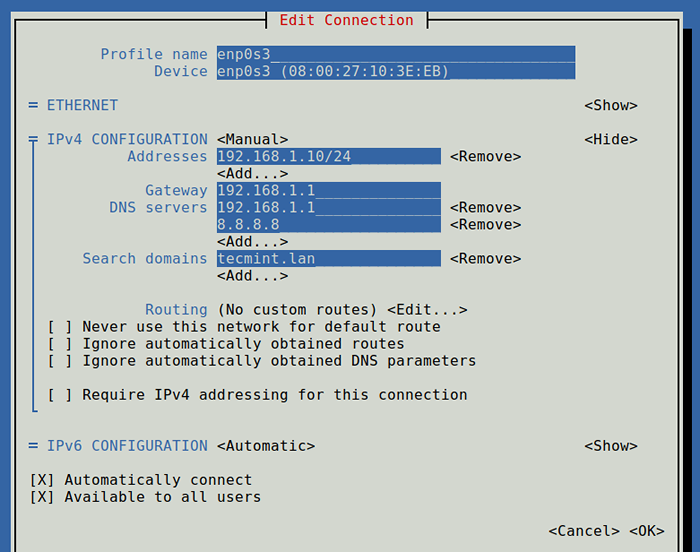 Configurer la propriété intellectuelle statique dans CentOS
Configurer la propriété intellectuelle statique dans CentOS Si vous souhaitez définir une IP statique, vous pouvez également utiliser Interface utilisateur de texte du gestionnaire de réseau En tant qu'alternative facile à modifier les fichiers d'interfaces réseau réellement, avec un nombre limité d'options que la méthode a à offrir, mais assurez-vous Gestionnaire de réseau Le service est activé et démarré sur votre système.
- « Comment configurer et gérer la rotation des journaux à l'aide de Logrotate dans Linux
- Analyseur de journal du serveur Web de GoAccess (un APACHE et NGINX) en temps réel) »

